Khóa và mở khóa máy tính
Ứng dụng Predator sẽ giúp biến chiếc USB thành một thiết bị điều khiển truy cập - một chìa khóa cho máy tính. Khi bạn rời khỏi máy, hãy tháo USB ra và máy tính sẽ được khóa. Khi trở lại, chỉ cần cắm lại thiết bị vào để mở khóa. Điều này giống như chức năng Lock trên Windows do người dùng không phải nhập mật khẩu khi sử dụng lại máy.
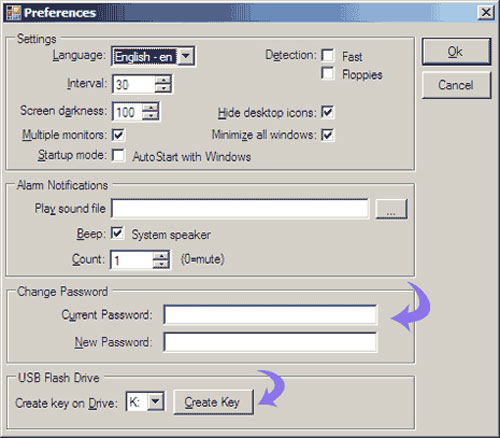
Sau khi tháo USB khỏi máy, các cửa sổ đang mở sẽ thu nhỏ lại đồng thời, màn hình tự động tối đi và khi cắm USB trở lại, màn hình cũng sẽ bật trở lại.
Khôi phục lại hệ thống bị nhiễm virus
Với các phần mềm cứu hộ miễn phí của AVG được lưu trên USB, bạn có thể quét máy tính và vô hiệu hoá virus. Nếu tất cả diễn ra tốt đẹp hệ thống máy tính của bạn sẽ được khôi phục.
Tăng tốc hệ thống bằng ReadyBoost
Nếu đang sở hữu một ổ đĩa cứng tốc độ thấp trên máy thì ReadyBoost có thể giúp tăng tốc cho máy. Khi người dùng kích hoạt ReadyBoost cho một ổ đĩa, nó thực hiện nhiệm vụ như một bộ nhớ cache cho ổ cứng, lưu đệm các file được sử dụng thường xuyên.
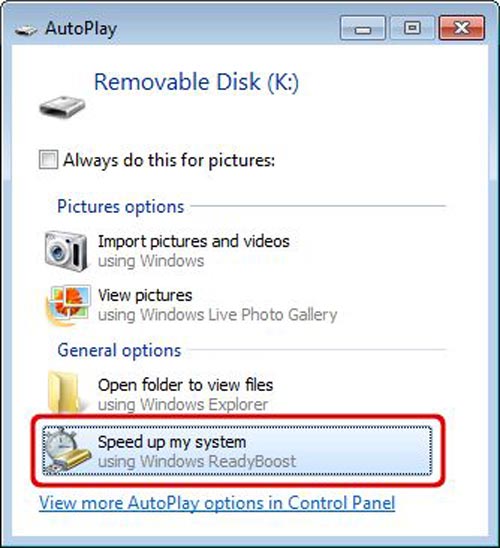
Nếu tốc độ đọc dữ liệu từ USB nhanh hơn so với từ ổ cứng, Windows sẽ đọc file từ cache trên ổ USB thay thế. Người dùng sẽ không nhận thấy sự tăng cường hiệu năng nếu đang dùng một ổ cứng 7200+ RPM. Nếu có một ổ trạng thái rắn SSD, Windows sẽ không để bạn sử dụng ReadyBoost do cache sẽ chậm hơn so với SSD.
Kích hoạt tính năng bảo mật cho máy tính
ID USB Lock Key một phần mềm cần có trên mỗi chiếc USB, nó cho phép đặt password để bảo vệ máy khỏi truy cập bất hợp pháp thông qua thao tác cắm, rút USB.
Người sử dụng có thể kích hoạt tính năng bảo vệ máy tính chỉ qua 3 bước : chỉ định USB với chương trình, tạo một khoá bảo mật riêng cho mình và tháo usb ra. Sau đó máy của bạn sẽ chặn những truy cập không được phép.
Tạo kết nối với mạng wifi
Hệ điều hành Windows cho phép lưu lại tên mạng không dây hiện tại, mật khẩu và các thông tin khác vào một chiếc USB. Người dùng sau đó có thể sử dụng thiết bị để kết nối nhanh vào mạng Wi-Fi của mình trên máy tính khác mà không cần nhập đi nhập lại mật khẩu.
Để lưu lại các thiết lập Wi-Fi trên USB, nhấn vào biểu tượng mạng không dây dưới khay hệ thống, kích chuột phải vào mạng không dây được kết nối hiện tại và chọn Properties.
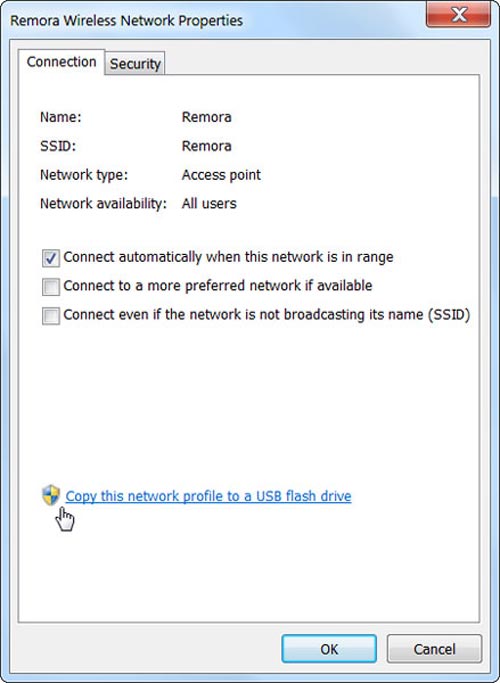
Trên thẻ Conncection, kích vào đường dẫn Copy this network profile to a USB flash drive. Nhấn Next để Windows copy các thiết lập mạng vào USB. Cắm USB vào máy tính khác sau đó kích đúp vào file setupSNK.exe trên nó để cài đặt thông số mạng lên máy.





